部品の親の情報の表示
部品の情報ページの「親」タブにある「親」テーブルには、その部品を使用しており、親子構造内の子部品リンクを再帰的に移動することによって生成されるアセンブリのリストが表示されます。子部品リンクはバージョンからマスターへのリンクです。つまり、親の特定のビューバージョンを子オブジェクトのマスターにリンクしています。その結果、構造を検索すると、親オブジェクトの複数のバージョンが特定の子のマスターへの子部品リンクを持っていることがあります。
「関連オブジェクト」タブが表示されている場合、「親」テーブルはオブジェクトの情報ページから使用できます。
部品情報ページの「親」テーブルには、以下のビューが含まれています。
• 「すべてのリビジョン」ビューには、ビューごとに、各リビジョンの最新バージョンが表示されます。
• 「最後の使用」ビューには、そのバージョンが最新でない場合でも、子が使用された最後のバージョンが表示されます。
• 「最新」ビューには、ビューごとに、子が使用されている最新リビジョンのみが表示されます。
|
|
• 「すべてのリビジョン」ビューには、そのバージョンが親部品の最新バージョンでない場合でも、子が使用されている最新の親バージョンが表示されます。
• 「最新」ビューには、ビューについては、子が使用されている最新の親リビジョン、構造内の変更されたビューについては、子が使用されている親の最新バージョンが表示されます。
• 「最新」ビューで親のバージョンがレポートされている場合、そのバージョンは「最後の使用」ビューにも含まれます。ただし、「最後の使用」ビューでレポートされている親のバージョンは「最新」ビューではレポートされません。
|
次の図に示す「親」テーブルでは、「最新」ビューが選択されています。
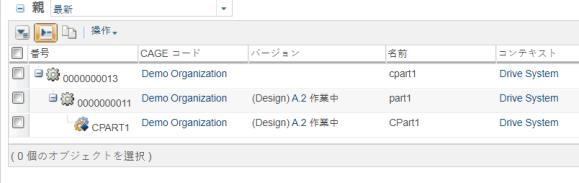
「最新」ビューには、各ビューの最新のリビジョンのライフサイクル状態に関する情報も表示されます。 |
各レベルを展開するには「展開」  操作を選択し、各レベルを折りたたむには「折りたたみ」
操作を選択し、各レベルを折りたたむには「折りたたみ」  操作を選択します。「全体を表示」
操作を選択します。「全体を表示」  アイコンをクリックすると、最上位のすべての親ルートまでツリー全体が展開されます。「全体を非表示」
アイコンをクリックすると、最上位のすべての親ルートまでツリー全体が展開されます。「全体を非表示」  アイコンをクリックすると、すべての構造が単一の部品に折りたたまれます。
アイコンをクリックすると、すべての構造が単一の部品に折りたたまれます。
「親」テーブルとテーブルビュー機能は Windchill の以下のアイテムに対して使用できます。
• 部品マスター
• サプライヤ部品
• ドキュメント
• ドキュメントマスター
• パブリッシング構造
• 情報構造
• 製品階層
• 材料セット
• 連産品
ユースケース
わかりやすくするために、単一構造の単一レベルを使用してユースケースを説明します。構造の各レベルで同じユースケースを適用できます。この例では、子部品マスターを使用した親部品バージョンが必ず含まれており、バージョンがない場合、子部品マスターを使用した親部品バージョンが存在しないことを意味します。
ユースケース 1
部品構造ブラウザで次の構造を作成します。
1. Parent, A.1 (Design) を挿入します。
2. これに Child, A.1 (Design) を追加し、Parent, A.1 (Design) をチェックインします。
そのバージョンが Parent, A.2 (Design) に変わります。
Child, A.1 (Design) を持つ Parent, A.2 (Design) の構造が作成されます。
Child 部品の「親」テーブルの各テーブルビューに、その Child 部品を使用する Parent 部品のバージョンが次のように表示されます。
テーブルビュー | Parent 部品のバージョン |
|---|---|
最後の使用 | (Design) A.2 |
最新 | (Design) A.2 作業中 |
ユースケース 2
部品構造ブラウザで次の構造を作成します。
1. Parent, A.1 (Design) を挿入します。
2. これに Child, A.1 (Design) を追加します。
3. Parent, A.1 (Design) を改訂します。そのリビジョンが Parent, B.1 (Design) に変わります。これは Child, A.1 (Design) を持ちます。
4. Parent, B.1 (Design) から Child, A.1 (Design) を除去し、Parent, B.1 (Design) をチェックインします。
そのバージョンが Parent, B.2 (Design) に変わります。
Child 部品を持たない Parent, B.2 (Design) の構造が作成されます。
Child 部品の「親」テーブルの各テーブルビューに、その Child 部品を使用する Parent 部品のバージョンが次のように表示されます。
テーブルビュー | Parent 部品のバージョン |
|---|---|
最後の使用 | (Design) B.1 |
最新 | Parent バージョンのは表示されません。 |
ユースケース 3
部品構造ブラウザで次の構造を作成します。
1. Parent, B.1 (Design) を挿入します。
2. Parent, B.1 (Design) を改訂します。そのリビジョンが Parent, C.1 (Design) に変わります。これは Child 部品を持ちません。
3. Child, A.1 (Design) を Parent, C.1 (Design) に追加し、Parent, C.1 (Design) をチェックインします。
そのバージョンが Parent, C.2 (Design) に変わります。
Child, A.1 (Design) を持つ Parent, C.2 (Design) の構造が作成されます。
Child 部品の「親」テーブルの各テーブルビューに、その Child 部品を使用する Parent 部品のバージョンが次のように表示されます。
テーブルビュー | Parent 部品のバージョン |
|---|---|
最後の使用 | (Design) C.2 |
最新 | (Design) C.2 作業中 |
ユースケース 4
部品構造ブラウザで次の構造を作成します。
1. Parent, A.1 (Design) を挿入します。
2. Parent, A.1 (Design) に新規ビューバージョンを割り当てます。
Parent 部品のバージョンが Parent, A.1 (Manufacturing) になります。これは Child 部品を持ちません。
3. 「履歴」タブをクリックし、Parent, A.1 (Design) の情報ページに移動します。
4. 「構造」タブをクリックします。
5. Child, A.1 (Design) を Parent, A.1 (Design) に追加し、Parent 部品をチェックインします。
そのバージョンが Parent, A.2 (Design) に変わります。これは Child, A.1 (Design) を持ちます。
6. Parent, A.2 (Design) を Parent B.1 (Design) に改訂します。これは Child, A.1 (Design) を持ちます。
7. 「履歴」タブをクリックし、Parent, A.1 (Manufacturing) の情報ページに移動します。
8. 「構造」タブをクリックします。
9. Child, A.1 (Design) を Parent, A.1 (Manufacturing) に追加し、Parent 部品をチェックインします。
そのバージョンが Parent, A.2 (Manufacturing) に変わります。これは Child, A.1 (Design) を持ちます。
次のような構造が作成されます。
• Child, A.1 (Design) を持つ Parent, B.1 (Design)
• Child, A.1 (Design) を持つ Parent, A.2 (Manufacturing)
Child 部品の「親」テーブルの各テーブルビューに、その Child 部品を使用する Parent 部品のバージョンが次のように表示されます。
テーブルビュー | Parent 部品のバージョン |
|---|---|
すべてのリビジョン | (Design) B.1、A.2 (Manufacturing) A.2 |
最後の使用 | (Design) B.1 (Manufacturing) A.2 |
最新 | (Design) B.1 作業中 (Manufacturing) A.2 作業中 |
ユースケース 5
部品構造ブラウザで次の構造を作成します。
1. Parent, A.1 (Design) を挿入します。
2. Child, A.1 (Design) を Parent, A.1 (Design) に追加し、Parent 部品をチェックインします。
そのバージョンが Parent, A.2 (Design) に変わります。これは Child, A.1 (Design) を持ちます。
3. 「履歴」タブをクリックし、Parent, A.1 (Design) の情報ページに移動します。
4. 「構造」タブをクリックします。
5. Parent, A.1 (Design) に新規ビューバージョンを割り当てます。
Parent 部品のバージョンが Parent, A.1 (Manufacturing) に変わります。これは Child, A.1 (Design) を持ちます。
6. Parent, A.1 (Manufacturing) を Parent, B.1 (Manufacturing) に改訂します。
7. Parent, B.1 (Manufacturing) から Child, A.1 (Design) を除去し、Parent 部品をチェックインします。
そのバージョンが Parent, B.2 (Manufacturing) に変わります。これは Child 部品を持ちません。
8. Parent, B.2 (Manufacturing) を Parent, C.1 (Manufacturing) に改訂します。これは Child 部品を持ちません。
9. 「履歴」タブをクリックし、Parent, A.2 (Design) の情報ページに移動します。
10. 「構造」タブをクリックします。
11. Parent, A.2 (Design) を Parent B.1 (Design) に改訂します。これは Child, A.1 (Design) を持ちます。
Child, A.1 (Design) を持つ Parent, B.1 (Design) の構造が作成されます。
Child 部品の「親」テーブルの各テーブルビューに、その Child 部品を使用する Parent 部品のバージョンが次のように表示されます。
テーブルビュー | Parent 部品のバージョン |
|---|---|
すべてのリビジョン | (Design) B.1、A.2 (Manufacturing) A.1 |
最後の使用 | (Design) B.1 (Manufacturing) B.1 |
最新 | (Manufacturing) B.1 作業中 |
ViewManageable でないオブジェクトの場合 (ドキュメントなど)、「最後の使用」ビューには、ビューがない親バージョンのみが表示されます。 |